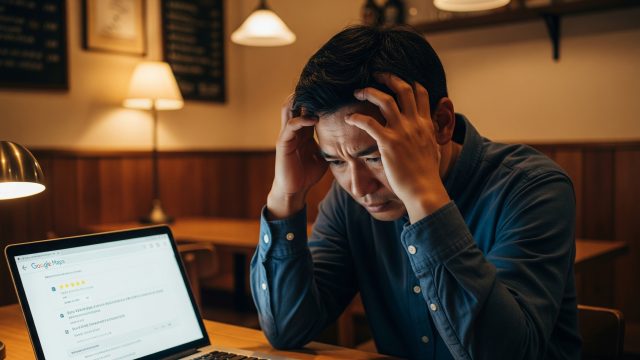こんにちは! 鈴木貴之(@shiogamabtc)です。
Googleマイビジネスの管理画面を見ると、左手のメンバーのところに「商品(ベータ版)」という項目ができました。
ここでは自社商品を登録できるようになっています。
手順は下記の通り。
①Googleマイビジネスの管理画面にログインする
https://www.google.com/intl/ja_jp/business/
②管理画面左手のメインバーから「商品」を選ぶ
③「コレクション」を追加する
④「商品名」を追加する
⑤「コレクション」の説明を入れる
⑥「商品の価格」を入れる
⑦「商品の詳細」を入れる
⑧ボタンを選んでリンクを貼る
【オプション】⑨同じ「コレクション」内の商品を追加登録していく
各項目を詳しく説明していきます。
Googleマイビジネスへ「商品」を登録する
①Googleマイビジネスの管理画面にログインする
②管理画面左手のメインバーから「商品」を選ぶ
管理画面に入ったら、下記の赤い箱で囲まれているところをクリックしましょう。

初めて登録する時はこの画面にきますので、矢印の青いボタン「ご利用開始」を押しましょう。

③「コレクション」を追加する
④「商品名」を追加する
(写真も入れないと登録できない仕様のようです。商品の写真を入れましょう)
その後、「その他の情報(省略可)」をクリックし、下記の情報を入力しましょう。
⑤「コレクション」の説明を入れる
⑥「商品の価格」を入れる
⑦「商品の詳細」を入れる
⑧ボタンを選んでリンクを貼る(ボタンは選べるので適切なものを。リンクは間違ってもトップページにリンクせずに、その商品のページにリンクしましょう)
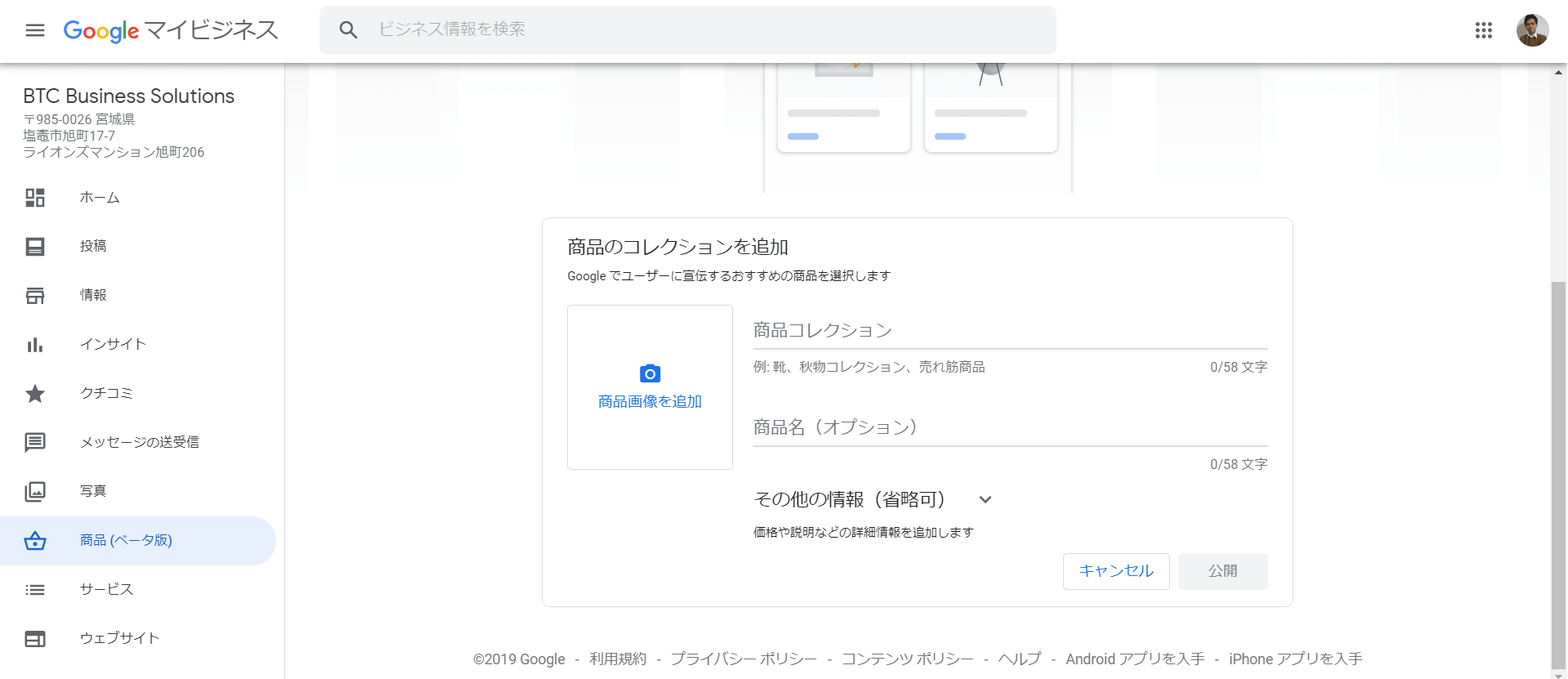
【オプション】⑨同じ「コレクション」内の商品を追加登録していく

登録が終わると下記のようにPCだとナレッジパネル内に表示されるようになります。

「コレクション」は商品一覧の下の方に表示されます。グループ分けのようなイメージでいると良いでしょう。
例えば、私のリスティングで「個別コンサルティング」のコレクションをクリックすると、このように表示されます。
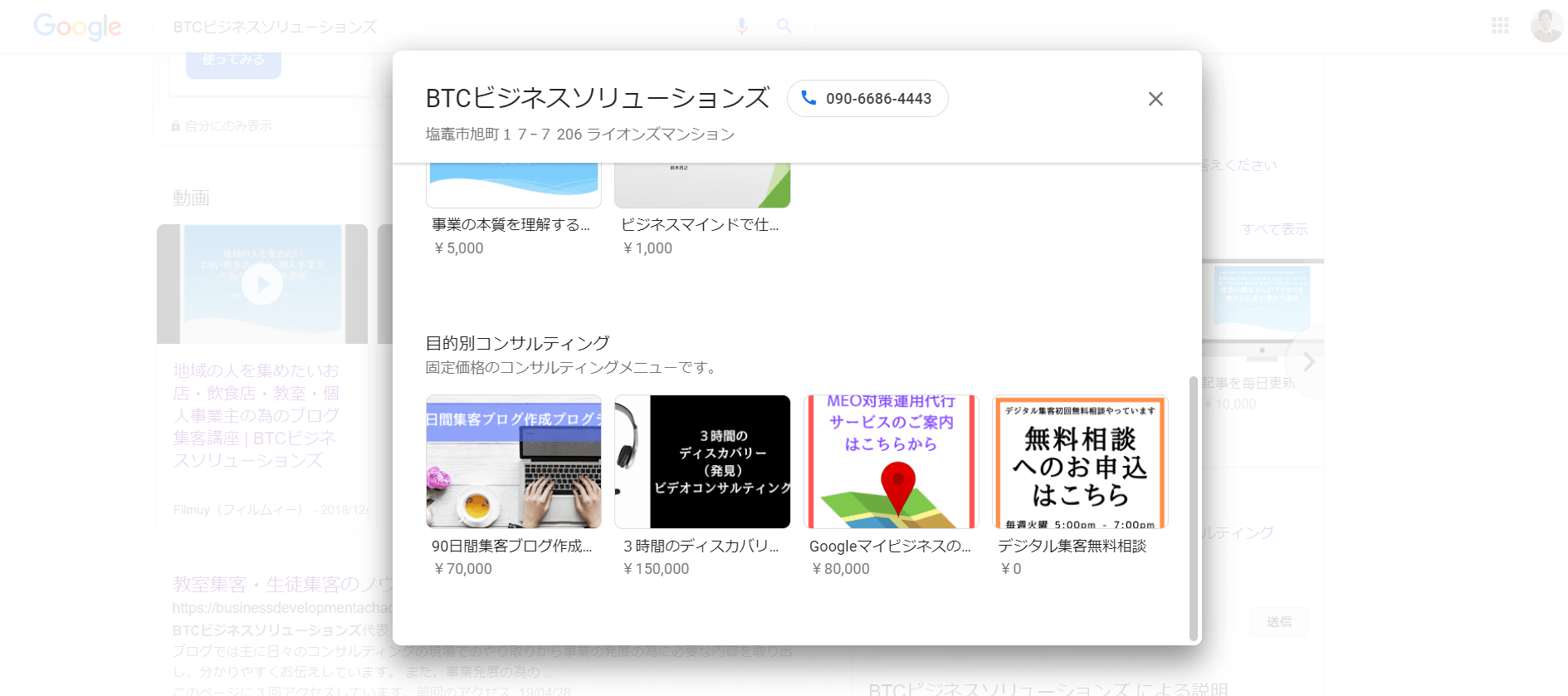
次にスマホでどう見えるか見ていきましょう。
スマホの場合、店名などで検索すると出てくるお店の表示で、現在「商品」というタブが表示されるようになっています。
ここには「投稿」からアップした内容がまず表示されるようになっています。

今回登録したところはその下に表示されるようになっています。

Googleマイビジネスの「商品」で登録した場合の集客への影響
SEO的に効果があるのか?
ここに登録されたキーワードで検索された時に表示されるのか?
現在検証中です。
私の今までの経験からはおそらく検索されるだろうと推測していますが、結果が出るまでははっきりとしたことが言えません。
はっきりと分かったら、ここでもお伝えいたします。
続報をお待ちください。
営業時間:9時から21時(日曜・火曜日定休)
〒985-0024 宮城県塩釜市錦町4-3
090-6686-4443
・稼げるホームページの作り方
・サービス一覧
・お客様の声
・お問合せ
・電話でのお問合せ 090-6686-4443